答案:VSCode需配置.NET SDK、launch.json及安装C#等扩展才能调试ASP页面。首先安装.NET SDK并确保终端可识别dotnet命令,随后在VSCode中安装C#扩展以支持语法高亮与调试。通过创建并配置launch.json文件,指定程序入口、工作目录及环境变量,实现本地调试。推荐安装Razor Language Support、.NET Core Test Explorer等扩展提升开发效率。若遇“找不到运行时”错误,需检查PATH环境变量或手动设置SDK路径。调试时设置断点并选择“.NET Core Launch (web)”启动配置,可实现服务器端代码调试;若出现“无法附加进程”,应以管理员身份运行VSCode或使用“附加到进程”模式。对于远程调试,需在远程服务器部署vsdbg,并通过SSH配置pipeTransport实现远程连接。
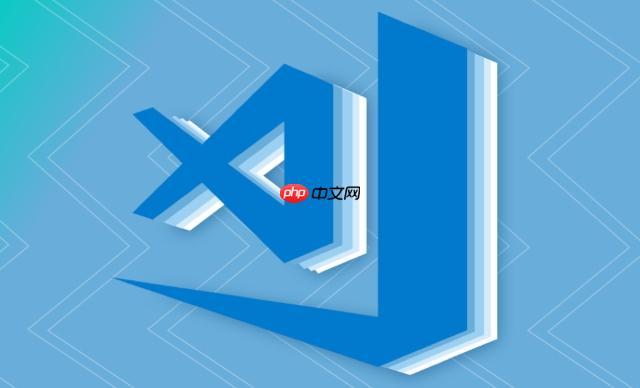
通常,VSCode本身并不直接支持ASP页面的原生调试,需要一些配置和插件来搭建ASP.NET开发环境,从而实现ASP页面的打开、编辑和调试。下面将详细介绍如何在VSCode中配置ASP.NET环境,并进行ASP页面的调试。
解决方案
要让VSCode能够打开和调试ASP页面,核心在于配置ASP.NET开发环境。这涉及到安装必要的SDK、配置launch.json文件,以及可能需要安装一些有用的扩展。
首先,你需要安装.NET SDK。访问Microsoft的官方网站下载与你的操作系统相匹配的.NET SDK版本。安装完成后,打开VSCode,安装C#扩展。这个扩展能够提供代码补全、语法高亮等功能。
确保VSCode识别到.NET SDK,可以在VSCode的终端中输入
dotnet --version
launch.json
选择“.NET Core Launch (web)”模板。这个模板会自动生成一个基本的
launch.json
例如,
program
args
cwd
一个简单的
launch.json
{
"version": "0.2.0",
"configurations": [
{
"name": ".NET Core Launch (web)",
"type": "coreclr",
"request": "launch",
"preLaunchTask": "build",
"program": "${workspaceFolder}/bin/Debug/net6.0/YourProjectName.dll",
"args": [],
"cwd": "${workspaceFolder}",
"stopAtEntry": false,
"serverReadyAction": {
"action": "openExternally",
"pattern": "\\bNow listening on:\\s+(https?://\\S+)"
},
"env": {
"ASPNETCORE_ENVIRONMENT": "Development"
},
"sourceFileMap": {
"/Views": "${workspaceFolder}/Views"
}
},
{
"name": ".NET Core Attach",
"type": "coreclr",
"request": "attach",
"processId": "${command:pickProcess}"
}
]
}注意替换
YourProjectName.dll
除了C#扩展之外,还有一些其他的VSCode扩展可以显著提升ASP.NET开发效率。
安装这些扩展后,你的VSCode将更加适合ASP.NET开发,可以显著提高开发效率。
有时,即使安装了.NET SDK,VSCode仍然可能提示“找不到ASP.NET Core运行时”错误。这通常是由于环境变量配置不正确或者VSCode未能正确识别.NET SDK的安装路径导致的。
首先,检查系统的PATH环境变量,确保其中包含了.NET SDK的安装路径。通常,.NET SDK的安装路径类似于
C:Program Filesdotnet
其次,尝试重启VSCode。有时,VSCode需要重启才能正确加载环境变量。
如果问题仍然存在,可以尝试手动指定.NET SDK的路径。在VSCode的设置中,搜索 "dotnet sdk path",然后手动输入.NET SDK的安装路径。
要在VSCode中调试ASP页面的服务器端代码,首先需要在代码中设置断点。在VSCode中打开你的ASP页面对应的C#代码文件,点击行号的左侧即可设置断点。
然后,点击VSCode的调试视图(Debug View),选择你配置好的调试配置(例如,".NET Core Launch (web)"),然后点击“启动调试”按钮。
VSCode将会启动你的ASP.NET项目,并在浏览器中打开你的ASP页面。当你的代码执行到断点处时,VSCode将会暂停执行,允许你查看变量的值、单步执行代码等。
在调试ASP页面时,有时可能会遇到“无法附加到进程”的问题。这通常是由于权限问题或者调试器未能正确连接到ASP.NET进程导致的。
首先,确保你以管理员身份运行VSCode。有时,调试器需要管理员权限才能附加到进程。
其次,检查你的防火墙设置,确保防火墙没有阻止VSCode与ASP.NET进程之间的通信。
如果问题仍然存在,可以尝试使用“附加到进程”的方式进行调试。在VSCode的调试视图中,选择".NET Core Attach"配置,然后点击“启动调试”按钮。VSCode将会弹出一个进程列表,选择你的ASP.NET进程,然后点击“附加”按钮。
有时,你可能需要在远程服务器上调试ASP.NET应用程序。要在VSCode中进行远程调试,需要进行一些额外的配置。
首先,在远程服务器上安装.NET SDK和Visual Studio Remote Debugger。
然后,在VSCode中创建一个新的调试配置,指定远程服务器的IP地址和端口号。
一个远程调试的
launch.json
{
"version": "0.2.0",
"configurations": [
{
"name": ".NET Core Remote Attach",
"type": "coreclr",
"request": "attach",
"processId": "${command:pickRemoteProcess}",
"pipeTransport": {
"pipeCwd": "${workspaceFolder}",
"pipeProgram": "ssh",
"pipeArgs": [
"your_remote_user@your_remote_host"
],
"debuggerPath": "/path/to/vsdbg"
},
"sourceFileMap": {
"/Views": "${workspaceFolder}/Views"
}
}
]
}注意替换
your_remote_user@your_remote_host
/path/to/vsdbg
配置完成后,你就可以在VSCode中进行远程ASP.NET调试了。
以上就是VSCode怎么打开ASP页面_VSCode配置ASP.NET环境与页面调试教程的详细内容,更多请关注php中文网其它相关文章!

每个人都需要一台速度更快、更稳定的 PC。随着时间的推移,垃圾文件、旧注册表数据和不必要的后台进程会占用资源并降低性能。幸运的是,许多工具可以让 Windows 保持平稳运行。

Copyright 2014-2025 https://www.php.cn/ All Rights Reserved | php.cn | 湘ICP备2023035733号